Twittelator Pro 3.7で「カスタムモビライザー」機能搭載!
〜POPONTA PROXYで快適にWebを閲覧
Twitterlator Pro![]() (600円)が本日3.7のアップデートが行われました。
(600円)が本日3.7のアップデートが行われました。
 Twitterlator Pro
Twitterlator Pro 

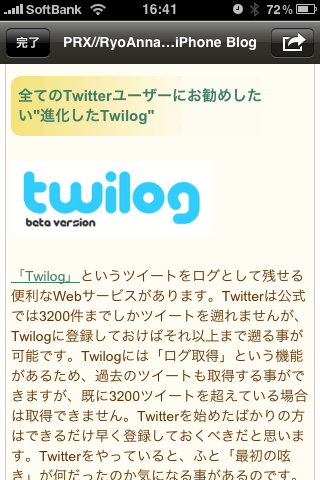
毎回驚くほどのアップデート内容なんですが、今回も個人的にはうれしい機能満載で満足しております。私にとって大きなところは
・つぶやきの「続きを読む」の取りこぼしがなくなった。
・つぶやき時にアカウントの選択ができるようになった。(いちいちアカウント切り替える必要がなくなった)
・アプリ内Web閲覧時に「カスタムモビライザー」を使用することができるようになった。
・URLスキームに対応した。
いつもアプリ内のWebビューで不満なのは「Safariほどのパフォーマンスが発揮できない」ということでした。先日のRyoAnna氏とお話ししたときもこの話題は出たのですが、「それはデフォルトアプリだから速いんですよ。」と一蹴されてしまったわけですけども。
特にtwitterはTLを読みながらそのリンクを辿るという導線が太いので、付属のビューワーが重すぎて使いづらく(どのアプリも同じですね)、いちいちSafariに受け渡して閲覧していることも多かったです。或いはFavoriteに登録しておいて、家で閲覧するという方法も使っていました。
RSSリーダーアプリで最近よく実装されているのが、「Google モビライザー」からの閲覧です。モバイルからの閲覧に最適化されたプロキシなんで、そこまでの不満はないのですが、いかんせん字が小さすぎるのとiPhone最適化がなされていないという点で実際にはあまり使っていませんでした。
今回Twitterクライアントの「Twitterlator Pro」で、モビライザーのカスタム化が可能になったということで、よくお世話になっている「POPONTA PROXY」を登録してみました。
POPONTA PROXYはどんなWebページもiPhone最適化してくれる非常に便利なものです。過去に一度紹介しているので、興味ある方はまずはこちらのエントリーをお読みください。
PCページをiPhone最適化するブックマークレット
https://www.donpy.net/apple/iphone/567.html
それではカスタムモビライザーの登録を実際にやってみることにしましょう。
※なお、このカスタム機能はTweetie2にも搭載されている機能でもありますので、そちらのユーザーさんも一度試してみてはいかがでしょうか?
続きはこちら。
まずカスタムモビライザーの登録をするためのPROXYを調べる必要があります。
プログラムの使い方
【POPONTA PROXY (Page Converter for iPhone) を公開してみる | Azrael】
こちらのページでプログラムの使い方の説明を読みますと、
下記のURLの後ろに、変換したいURLをつけて下さい。
URLで指定されたページを変換します。
http://zafiel.wingall.com/prx.php?key=dev&url=変換したいURL
例) http://zafiel.wingall.com/prx.php?key=dev&url=http://www.apple.com/jp/
変換したいURL以前の文字列(http://zafiel.wingall.com/prx.php?key=dev&url=)をコピーします。
そして、Twittelatorを起動。
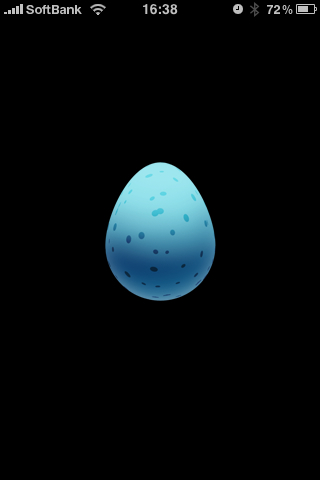
いつもお世話になってます!最近はまたこれがメインになっています。

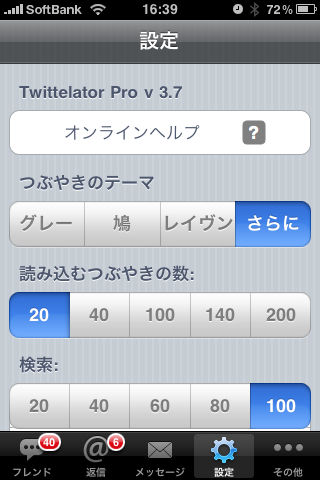
TLが表示されましたので、下の設定タブをタップします。設定画面が表示されました。

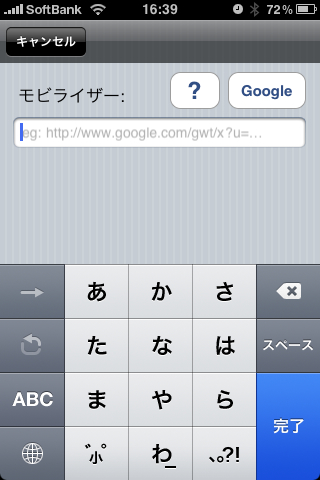
設定画面に「モビライザー」という項目があるので、それをタップしますと右の様な画面になります。このボックスにプロキシのアドレスを入力します。
ここで、ちょっとRyoAnnaさんのブログを実験台にさせて頂きたいと思います。このモビライザーは標準でGoogleのモビライザーボタンが用意されていて、それをタップするだけでWebビューをGoogleモビライザーのProxyを通すことができるようになります。

Twitterlatorはちょっとわかりにくいのですが、ユーザーのプロフィールの表示画面で、右の灰色の地球マークをタップすることで、ユーザーの登録したアドレスに飛ぶことができます。ちなみにRyoAnnaさんは「はてなダイアリー」で日々更新されています。素晴らしいですね。
では、普通に飛んだ場合はどうなりますか。
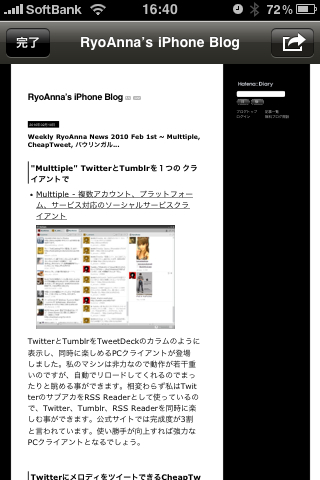
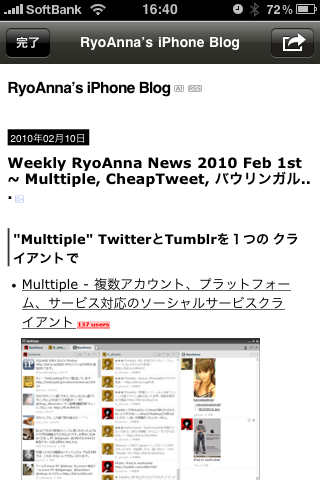
PCで閲覧できるページが表示されます。ある意味これが「生」です。「生」を見ることが本当の意味では一番中の人にとってはうれしいことだとは思いますが。エントリー部分をダブルタップすることで、ある程度見やすくなります。ま、これで十分だと言えば十分なのですけども。
ではGoogleモビライザーのProxyを通すとどうなるでしょうか?

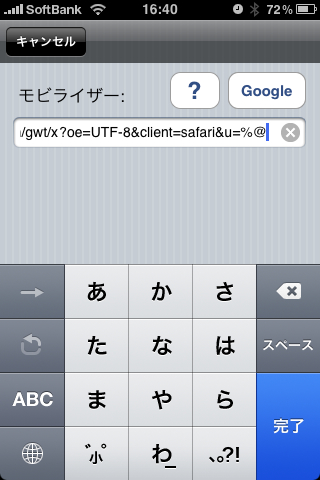
右上のGoogleボタンを押して完了をタップするだけで完了します。その際に右のような文字列がボックスに入っていることを確認しましょう。
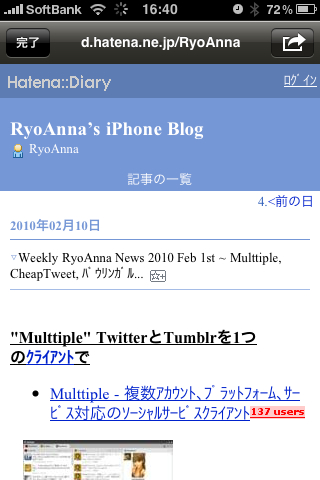
なるほど、「はてなダイアリー」はかなり綺麗に表示されるんですね。ほんとこれで十分かも知れないと思えてきました(滝汗)
では、POPONTA PROXYを登録してみましょう。さきほど用意したPROXYアドレスを入力するのですが、ここで注意が必要です。
文字列の最後に「%@」を追記する必要があるみたいです。

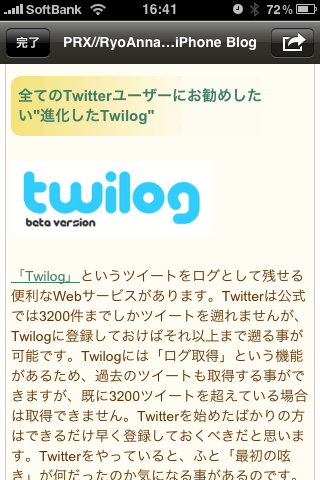
おお、これで表示されました。iPhone最適化されているので非常に見やすいです。しかも機能も充実していて、ページナビゲーション機能で2本指タップで各エントリーへのアクセスもかなりやりやすいのでお勧めですよ。
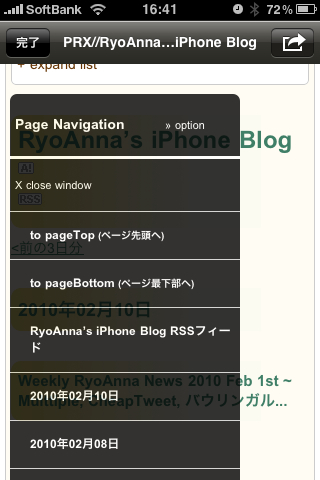
ページの先頭とか、各エントリーの項目へジャンプすることも可能です。
こんな感じでTwitterからのリンク先をiPhoneから見やすくなれば便利ですね。いやー、これでいろんなページを快適に見られますわぁ!
↓App Storeでチェック!
 Twitterlator Pro
Twitterlator Pro 
↑App Storeでチェック!





